Reparatie van toetsenbordinvoervertraging in games op Windows-pc

Ervaart u vertragingen bij de toetsenbordinvoer bij games op de pc? Sommige gebruikers hebben gemeld dat ze vertragingen ondervinden bij het geven van instructies via het toetsenbord of bij het gebruik van het toetsenbord in games. In dit bericht bespreken we waarom je in games te maken kunt krijgen met vertragingen bij de toetsenbordinvoer en hoe je dit probleem kunt oplossen.

Kunnen toetsenborden inputvertraging hebben?
Ja, toetsenborden kunnen een lichte invoervertraging hebben die afhankelijk is van verschillende factoren. Gamingtoetsenborden zijn echter zo ontworpen dat ze weinig tot geen latentie hebben. De latentie is afhankelijk van het verbindingstype van het toetsenbord en de pollingsnelheid. De bekabelde toetsenborden hebben een extreem lage latentie vergeleken met de draadloze toetsenborden. En toetsenborden met hogere pollingsnelheden hebben lage invoervertragingen.
Waarom blijft mijn toetsenbord achter in Windows 11-games?
Toetsenbordvertragingen in games kunnen worden veroorzaakt door algemene problemen, zoals een losjes aangesloten toetsenbord (in het geval van pc’s), een zwakke Bluetooth-verbinding (voor draadloze toetsenborden) en een leeg draadloos toetsenbord. Afgezien daarvan kan het probleem optreden als het toetsenbordstuurprogramma verouderd of beschadigd is. Er kunnen andere redenen hiervoor zijn, waaronder te veel achtergrondprogramma’s, ingeschakelde VSync in-game- of GPU-instellingen en het spelen van een verouderde gameversie.
Reparatie van toetsenbordinvoervertraging in games op Windows-pc
Hier zijn de oplossingen die u kunt gebruiken om vertragingen bij de toetsenbordinvoer in games op uw Windows-pc op te lossen:
- Enkele standaardtips voor het oplossen van toetsenbordproblemen.
- Wijzig uw toetsenbordinstellingen.
- Probeer een bedraad toetsenbord te gebruiken.
- Beëindig CPU-vretende achtergrondapps.
- Schakel VSync uit in uw game- of GPU-instellingen.
- Update je spel.
- Werk de toetsenbordstuurprogramma’s bij of installeer deze opnieuw.
1] Enkele standaardtips voor het oplossen van toetsenbordproblemen
Controleer eerst of de toetsenbordvertraging alleen in games of in al uw apps op Windows optreedt. Als u in het algemeen vertraging ondervindt bij het typen , kunt u proberen de probleemoplosser voor het toetsenbord op uw pc uit te voeren en te controleren of deze toetsenbordproblemen kan oplossen en oplossen.
U kunt ook enkele andere standaardtips en trucs voor het oplossen van toetsenbordvertraging proberen om het probleem op te lossen:
- Probeer uw toetsenbord los te koppelen en opnieuw aan te sluiten en kijk of dit helpt. Als het een bedraad toetsenbord is, kunt u het uit de USB-poort verwijderen en vervolgens opnieuw aansluiten. Als u een draadloos toetsenbord gebruikt, probeer dit dan van Bluetooth-apparaten te verwijderen en vervolgens opnieuw verbinding te maken.
- Zorg er bij een USB-toetsenbord voor dat deze niet leeg raakt.
- Als uw pc een veel te hoge temperatuur of te warm heeft, kan dit probleem optreden. Controleer dus de CPU-temperatuur van uw pc en laat deze afkoelen als deze te hoog is.
- U kunt te maken krijgen met vertragingen bij de invoer van games als uw toetsenbordtoetsen opgehoopt stof bevatten. Maak in dat geval dus je toetsenbord schoon en controleer of het probleem is opgelost.
- Als er andere apparaten en accessoires op uw computer zijn aangesloten, probeer deze dan los te koppelen, aangezien deze dit probleem mogelijk veroorzaken.
Als deze tips u niet helpen, ga dan verder met de geavanceerde probleemoplossingsmethoden om het probleem op te lossen.
2] Wijzig uw toetsenbordinstellingen
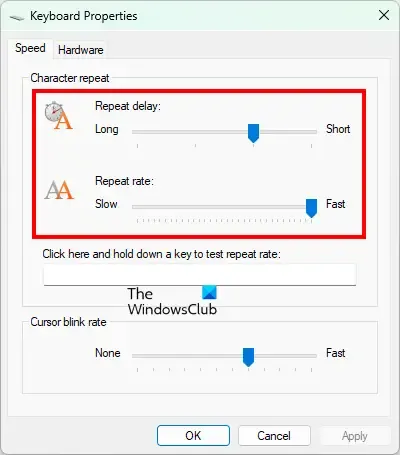
Dit probleem kan optreden als uw standaardtoetsenbordconfiguraties niet correct zijn voor uw game-instellingen. Daarom kunt u proberen uw toetsenbordinstellingen te wijzigen en controleren of het probleem is opgelost. Hier zijn de stappen om dat te doen:
- Open eerst het Windows-zoekvak en typ daarin Toetsenbord .
- Kies uit de beschikbare resultaten het item Toetsenbordconfiguratiescherm.
- Vervolgens kunt u op het tabblad Snelheid proberen de opties Herhaalvertraging en Herhaalsnelheid aan te passen . Houd een snellere herhalingsfrequentie aan.
- Als u klaar bent, drukt u op de knop OK om de wijzigingen op te slaan.
Controleer of de toetsenbordinvoervertraging in games is opgelost of niet.
3] Probeer een bedraad toetsenbord te gebruiken
Als u een draadloos toetsenbord gebruikt, kan een schokkerige Bluetooth-verbinding toetsenbordvertragingen in games veroorzaken. Schakel dus over naar een bedraad toetsenbord dat nog steeds efficiënter is dan draadloze toetsenborden. Het zou je moeten helpen de toetsenbordvertragingen in je games op pc te verminderen.
4] Beëindig CPU-in beslag nemende achtergrondapps
Videogames zijn over het algemeen CPU- en GPU-intensief en vereisen veel systeembronnen om correct te kunnen werken. Dus als je te veel applicaties hebt die veel systeembronnen verbruiken op de achtergrond, zal het spel waarschijnlijk vastlopen en kun je last krijgen van toetsenbordvertragingen. Daarom, als het scenario van toepassing is, sluit u alle onnodige achtergrond-apps die uw systeembronnen opslokken.
Open eerst Taakbeheer met Ctrl+Shift+Esc en gebruik de knop Taak beëindigen om de achtergrondapps te sluiten. Open daarna je spel en controleer of het probleem is opgelost.
5] Schakel VSync uit in je game- of GPU-instellingen
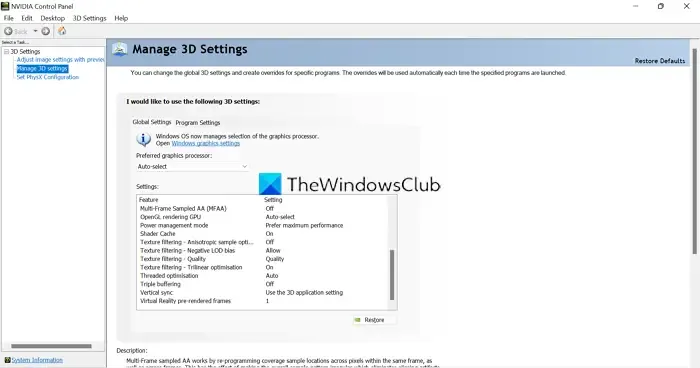
VSync is een handige functie die zorgt voor een soepele game-ervaring door de FPS van de game te synchroniseren met de vernieuwingsfrequentie van je monitor. Als u echter vertragingen bij de toetsenbordinvoer ervaart in games, is het raadzaam deze functie uit te schakelen.
Je kunt VSync uitschakelen in je game-instellingen. Open uw in-game grafische of video-instellingen en schakel deze functie uit. Als u dit in uw GPU-instellingen hebt ingeschakeld, opent u uw GPU-instellingen en schakelt u VSync uit.
6] Update je spel
Als je game verouderd is, kan dit probleem optreden. Installeer daarom de nieuwste gamepatches en update uw game naar de nieuwste versie. U kunt de gamelauncher gebruiken om de game bij te werken.
7] Installeer de toetsenbordstuurprogramma’s opnieuw
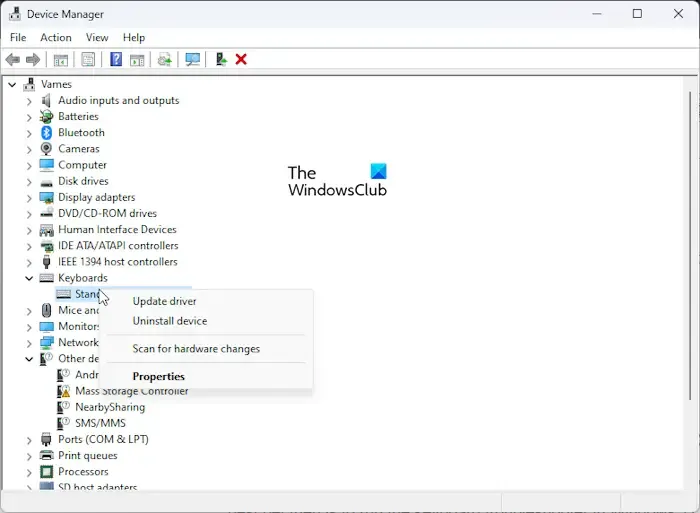
Als uw toetsenbordstuurprogramma’s waarschijnlijk invoervertragingen en vertragingen in games veroorzaken. Daarom, als het scenario van toepassing is, verwijdert u het stuurprogramma en installeert u het opnieuw en kijkt u.
- Druk eerst op Win+X en kies Apparaatbeheer in de lijst met snelkoppelingen.
- Vouw nu de categorie Toetsenborden uit en klik met de rechtermuisknop op uw toetsenbord.
- Kies vervolgens de optie Stuurprogramma verwijderen uit het verschenen contextmenu.
- Volg de gevraagde instructies om het proces te voltooien.
- Als u klaar bent, start u uw pc opnieuw op en laat Windows het stuurprogramma opnieuw installeren.
Controleer of het probleem is opgelost.
Ik hoop dat deze gids je zal helpen invoervertragingen te elimineren bij het gebruik van het toetsenbord in games op Windows.



Geef een reactie